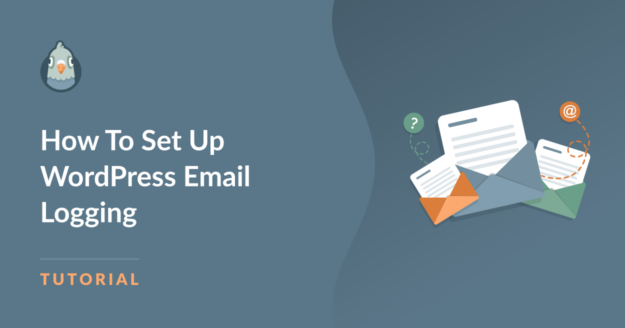Riepilogo AI
Il vostro sito WordPress potrebbe perdere clienti perché le e-mail falliscono silenziosamente. La reimpostazione della password, la conferma dell'ordine e le notifiche del modulo di contatto sono tutte inutili se non raggiungono mai la casella di posta.
La registrazione delle e-mail di WordPress vi permette di vedere esattamente cosa succede con ogni e-mail inviata dal vostro sito. Quali sono state consegnate, quali sono fallite e perché. Non dovrete più tirare a indovinare se l'e-mail di un cliente importante è arrivata a destinazione.
Questa guida mostra come impostare i registri delle e-mail utilizzando WP Mail SMTP, in modo da poter monitorare, risolvere i problemi e reinviare le e-mail quando necessario.
- Come si controlla il registro delle e-mail in WordPress?
- Come attivare la registrazione delle e-mail di WordPress
Correggete subito le vostre e-mail di WordPress
Come si controlla il registro delle e-mail in WordPress?
È possibile visualizzare i registri delle e-mail e le e-mail inviate dalla dashboard di WordPress utilizzando il plugin WP Mail SMTP.
Registrare le e-mail di WordPress è davvero semplice con WP Mail SMTP, perché visualizza lo stato delle e-mail in uscita in un file di log o in un widget della dashboard.
È più avanzato di altri plugin per la registrazione delle e-mail, perché può tracciare lo stato fino alla casella di posta del destinatario. E può anche mostrare le aperture e i clic.
Ciò significa che potete vedere un quadro reale della vostra deliverability delle e-mail direttamente nella vostra dashboard di WordPress.

WP Mail SMTP aggiunge anche una pagina dettagliata di registro delle e-mail all'area di amministrazione di WordPress. Dalla pagina del registro delle e-mail, è possibile:
- Visualizzare le intestazioni: WP Mail SMTP salva tutte le informazioni tecniche associate all'e-mail.
- Filtro e ricerca: Utilizzate i potenti filtri per trovare e tenere traccia delle vostre e-mail più importanti.
- Stampa dei registri e-mail: Ogni registro e-mail può essere stampato o salvato in formato PDF.
- Registra il contenuto dell'e-mail: Salvare il messaggio e le intestazioni dell'e-mail (opzionale).
- Tracciare le aperture e i clic delle e-mail: Visualizzate i dati relativi alle aperture e ai clic per ogni e-mail inviata da WordPress.
- Reinvio di e-mail non riuscite: Reinviare in blocco o singolarmente, oppure inoltrare a un altro indirizzo.
- Memorizzare gli allegati: Salvare il file allegato insieme al log.
- Esportazione delle e-mail inviate in formato CSV, XLSX o EML.
- Visualizzare facilmente i registri delle e-mail del multisito su pagine separate.
Grazie a queste caratteristiche, la registrazione delle e-mail di WordPress non è solo facile ma anche molto potente con WP Mail SMTP.
Come attivare la registrazione delle e-mail di WordPress
Per ottenere la registrazione completa delle e-mail di WordPress sul vostro sito, avrete bisogno della licenza WP Mail SMTP Pro o superiore.
Vediamo come impostare il registro SMTP di WP Mail sul vostro sito.
1. Installare WP Mail SMTP
Utilizzeremo il plugin WP Mail SMTP per registrare le e-mail di WordPress. WP Mail SMTP è utilizzato da oltre 4 milioni di utenti di WordPress per migliorare la consegna e il monitoraggio delle e-mail.
Per installare WP Mail SMTP, scaricare il file zip dal proprio account WP Mail SMTP. Lo troverete nella scheda Download.

Quindi, aprire il cruscotto di WordPress. Andate alla pagina dei plugin e caricate il file zip per installarlo.
Se non siete sicuri di come fare, date un'occhiata a come installare un plugin in WordPress.

Appena attivato il plugin, si aprirà la procedura guidata di WP Mail SMTP.
Scegliete il vostro fornitore di servizi e-mail
Ora possiamo configurare il provider SMTP scelto utilizzando la procedura guidata.
Per iniziare, fare clic sul pulsante Let's Get Started.

Nella schermata successiva, fare clic sul mailer che si desidera utilizzare dall'elenco.

WP Mail SMTP supporta un'infinità di servizi di posta elettronica popolari, comprese molte opzioni gratuite.
Registrazione dello stato di consegna delle e-mail
La maggior parte dei plugin per la registrazione delle e-mail vi dirà se l'e-mail è stata inviata o se è fallita. Ma non possono fornire informazioni su ciò che è successo dopo.
L'utilizzo di WP Mail SMTP per la registrazione delle e-mail di WordPress vi fornisce molte più informazioni sullo stato di consegna. Con WP Mail SMTP, potete sbloccare 2 rapporti di stato aggiuntivi: Non confermato (in attesa) e Confermato (consegnato).
Ecco cosa vi diranno questi stati:
- Inviato significa che WordPress ha generato e inviato con successo l'e-mail.
- Fallito significa che l'e-mail non è stata inviata. Ad esempio, questo è il caso di un problema con il server SMTP o di un altro problema di configurazione.
- Non confermato significa che l'e-mail è stata inviata e WP Mail SMTP è in attesa dello stato.
- Confermato significa che l'e-mail è stata inviata e consegnata alla casella di posta del destinatario.
Alcuni provider di posta elettronica supportano Unconfirmed e Confirmed. Ecco un grafico che mostra ogni stato e i provider di posta elettronica che li supportano:
| Servizio e-mail | Fallito | Inviato | In attesa / Non confermato | Consegnato / Confermato |
|---|---|---|---|---|
| SendLayer | ✓ | ✓ | ✓ | ✓ |
| SMTP.com | ✓ | ✓ | ✓ | ✓ |
| Brevo (ex Sendinblue) | ✓ | ✓ | ✓ | ✓ |
| Amazon SES | ✓ | ✓ | ||
| Email elastica | ✓ | ✓ | ✓ | ✓ |
| Spazio di lavoro Google / Gmail | ✓ | ✓ | ||
| Pistola postale | ✓ | ✓ | ✓ | ✓ |
| Getto di posta | ✓ | ✓ | ✓ | ✓ |
| MailerInvio | ✓ | ✓ | ||
| Microsoft 365 / Outlook.com | ✓ | ✓ | ||
| Timbro postale | ✓ | ✓ | ✓ | ✓ |
| InviaGrid | ✓ | ✓ | ||
| SMTP2GO | ✓ | ✓ | ✓ | ✓ |
| SparkPost | ✓ | ✓ | ✓ | ✓ |
| Zoho Mail | ✓ | ✓ | ||
| Altro SMTP | ✓ | ✓ |
Per questo motivo, se si vuole ottenere il miglior tracciamento possibile delle e-mail, si consiglia di utilizzare WP Mail SMTP con un mailer transazionale come SendLayerBrevo, SMTP.com, Mailgun, Postmark o SparkPost.
Dopo aver scelto il vostro mailer, passate alla nostra documentazione e continuate la procedura di configurazione:
Tornate a questa guida quando siete pronti.
Avete bisogno di una mano?
La nostra licenza Elite include la configurazione White Glove.
Nell'ultima fase, assicurarsi di attivare i Registri e-mail dettagliati e il Riepilogo e-mail settimanale.
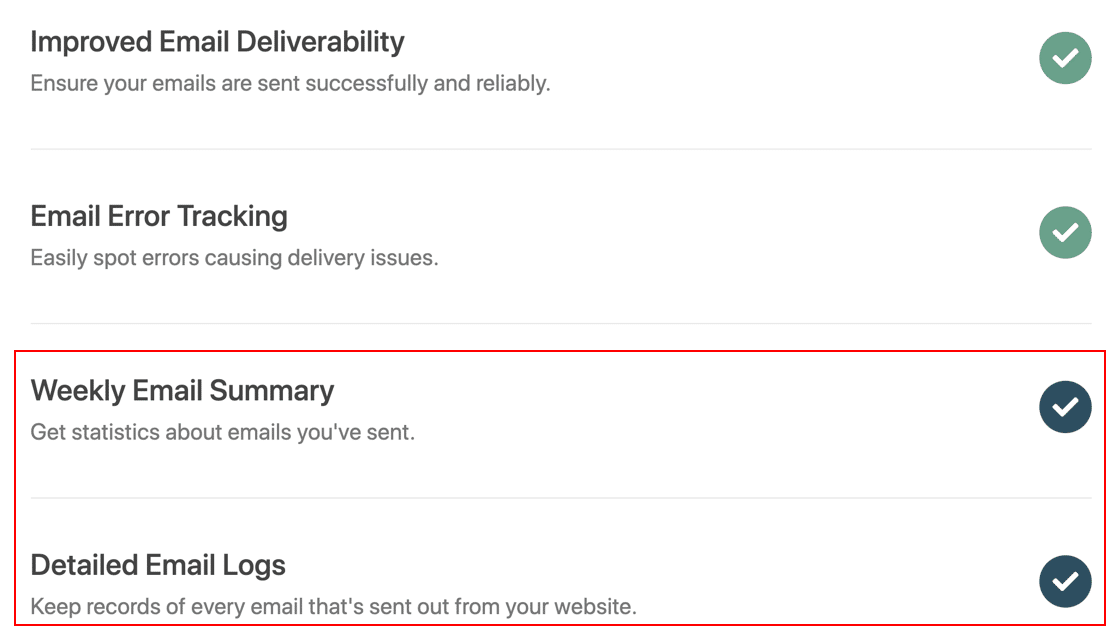
I Registri e-mail dettagliati tracciano le intestazioni delle e-mail e lo stato di consegna. Riepilogo settimanale delle e-mail invia un rapporto settimanale sulle e-mail.
Per ottenere i migliori dati possibili, si consiglia di registrare anche il contenuto delle e-mail inviate.
2. Registrare tutto il contenuto delle e-mail
Oltre a tracciare l'intestazione e lo stato di consegna di ogni e-mail inviata da WordPress, potete salvare una copia dell'intero contenuto dei messaggi inviati dal vostro sito.
Questo può essere utile per la risoluzione dei problemi. Ad esempio, se si dispone di un plugin di personalizzazione delle e-mail per WooCommerce, si può salvare una copia delle e-mail degli ordini per verificare che siano formattate correttamente.
Attiviamo la registrazione completa delle e-mail sul vostro sito WordPress. Ci sono due modi per farlo. Potete impostarlo nella configurazione guidata, oppure potete ottenere lo stesso risultato nelle impostazioni del plugin.
Cominciamo con l'installazione guidata.
Utilizzo dell'impostazione guidata per registrare tutto il contenuto delle e-mail
Quando ci si registra per la prima volta a WP Mail SMTP, si passa attraverso la procedura guidata di configurazione. È sempre possibile tornare alla configurazione guidata, tuttavia, facendo clic su WP Mail SMTP " Impostazioni nel menu laterale sinistro.
Sullo schermo appariranno le impostazioni generali e l'opzione per avviare la configurazione guidata.
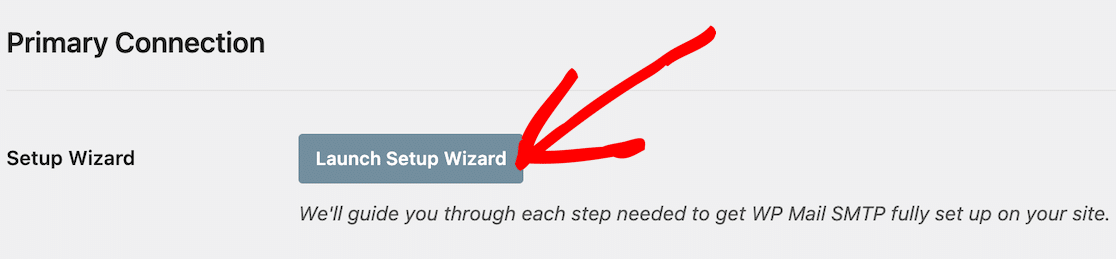
La prima cosa da fare è selezionare il mailer prescelto. Le impostazioni del mailer saranno configurate nel passaggio 2.
Nella fase 3 si abilitano le funzioni e-mail. Le quattro opzioni disponibili sono Miglioramento della recapitabilità delle e-mail, Tracciamento degli errori e-mail, Registri e-mail dettagliati e Avvisi e-mail istantanei.
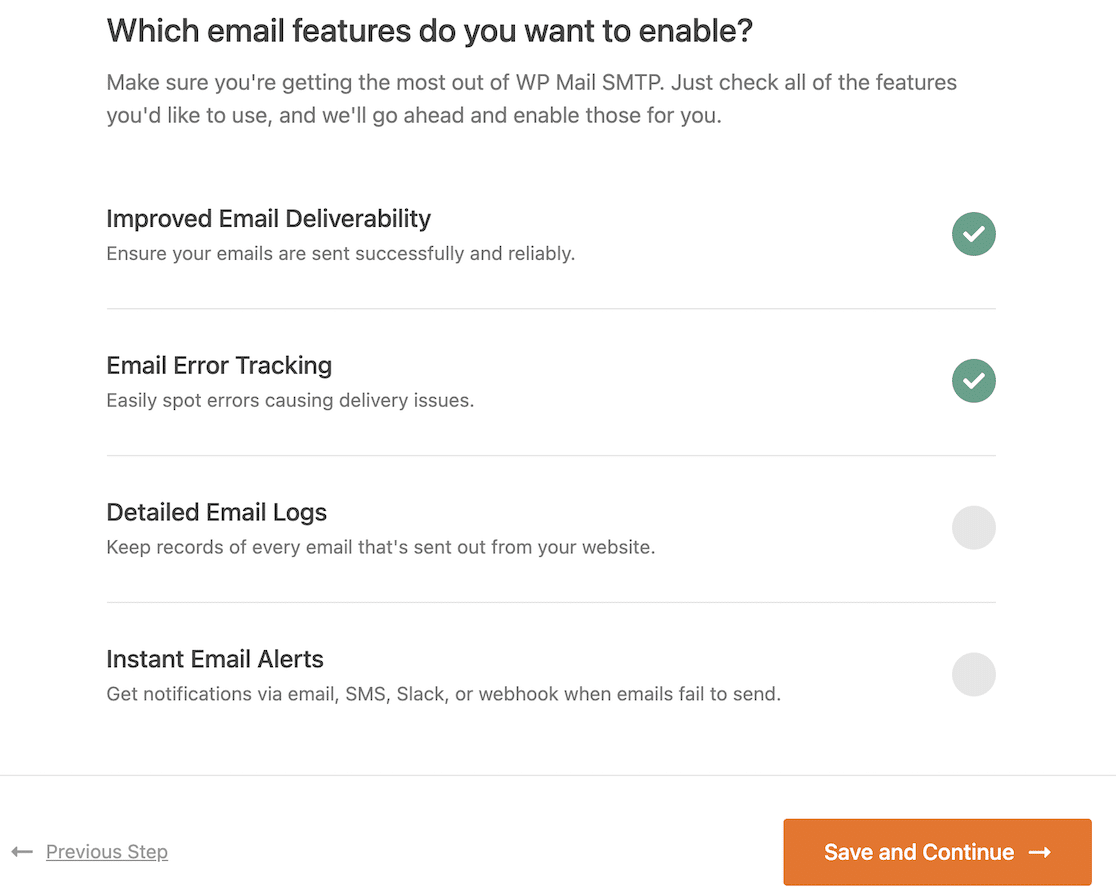
Fare clic su Registri e-mail dettagliati per configurarli.
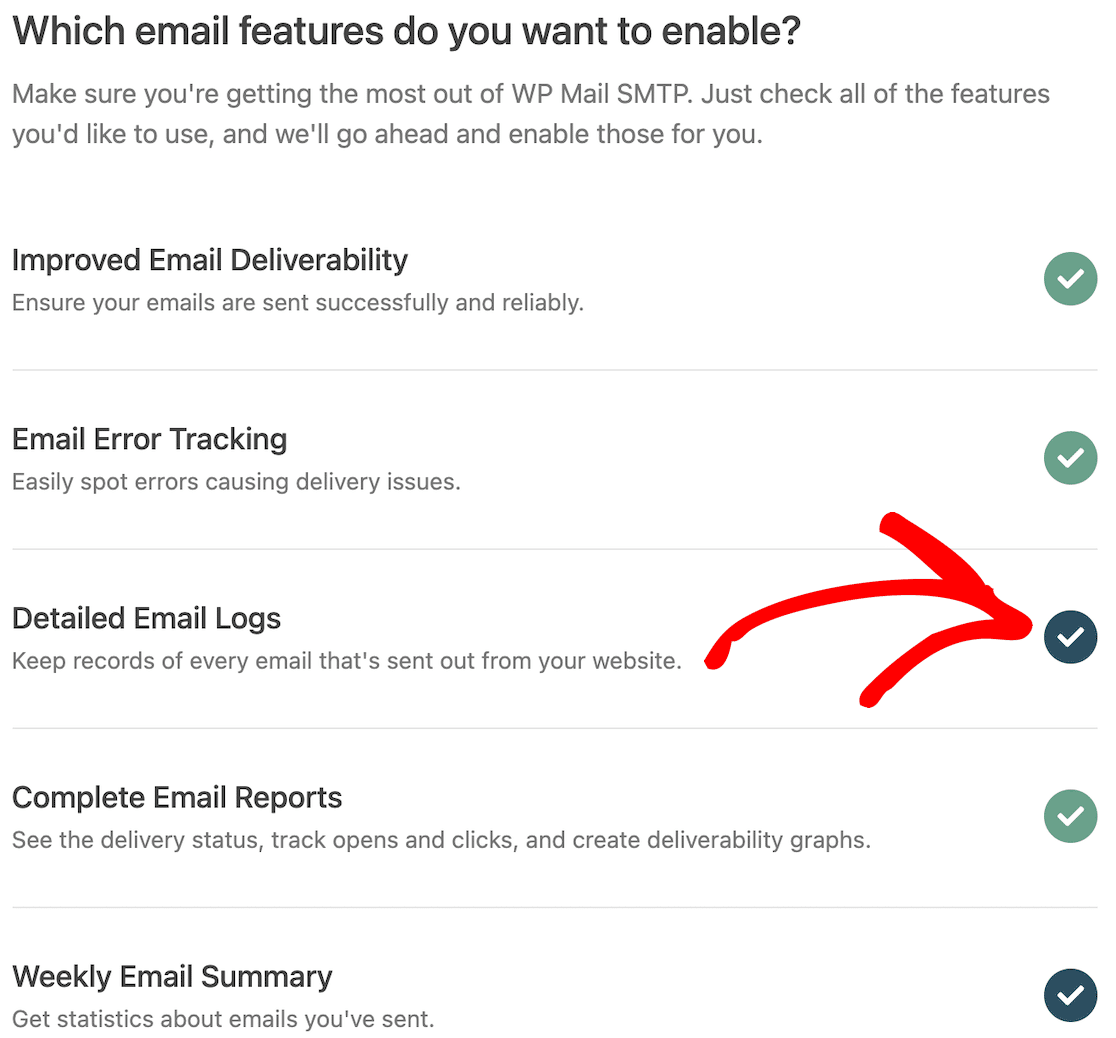
Si noti che quando si seleziona Registri e-mail dettagliati, vengono automaticamente aggiunte le opzioni Rapporti e-mail completi e Riepilogo e-mail settimanale.
Nella schermata successiva, si configureranno i log delle e-mail.
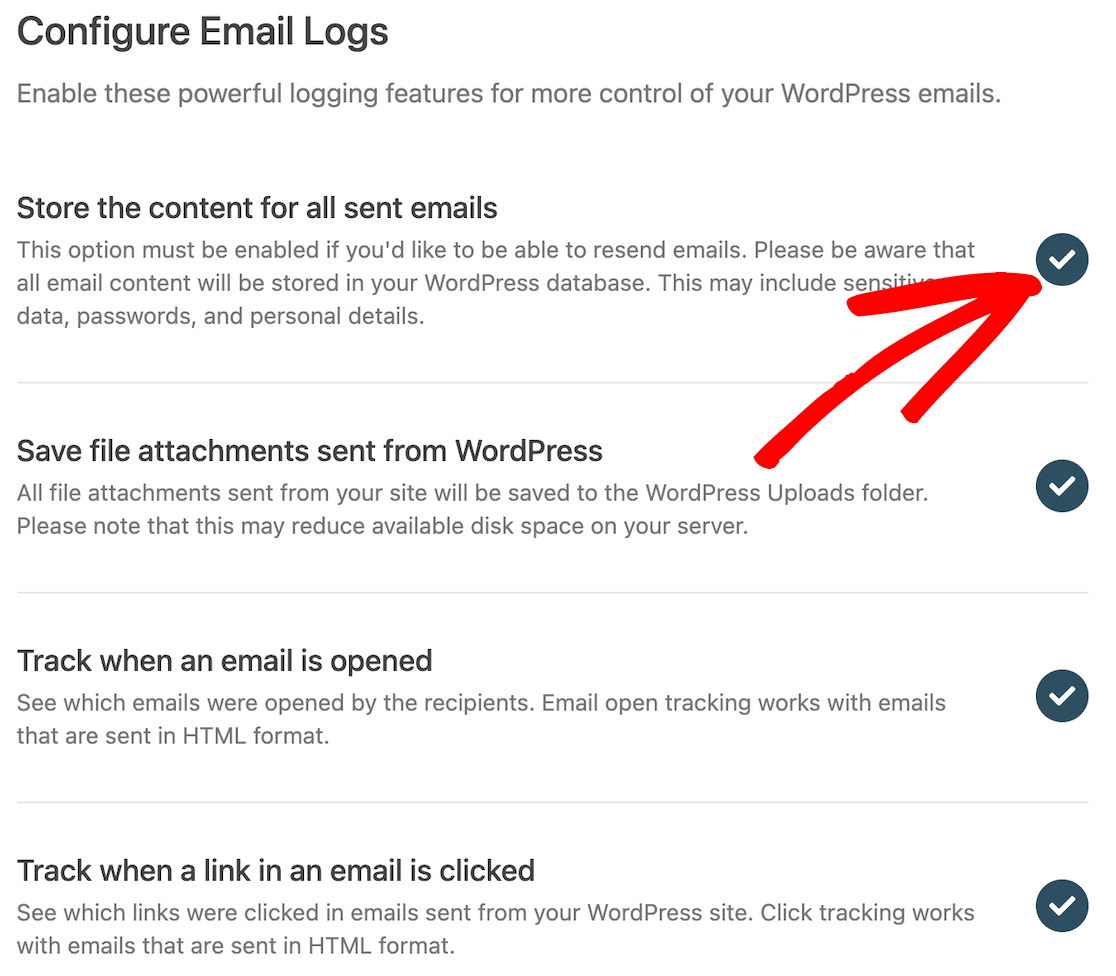
È necessario selezionare l'opzione per memorizzare il contenuto di tutte le e-mail inviate. Questa operazione deve essere eseguita se si desidera inviare nuovamente le e-mail o salvarle nel database di WordPress.
Si noti, tuttavia, che ciò significa che verranno archiviati tutti i contenuti delle e-mail. Questo potrebbe includere dati, password e dettagli personali.
In questa pagina si può anche scegliere di salvare gli allegati delle e-mail nella cartella uploads di WordPress, di tenere traccia dell'apertura delle e-mail e di monitorare i link cliccati nelle e-mail.
Dopo questa fase, la procedura guidata di installazione verificherà la connessione e comunicherà eventuali problemi.
Anche se la maggior parte del processo di configurazione può essere completata attraverso l'Installazione guidata, è necessario andare su WP Mail SMTP " Impostazioni " Registro e-mail per regolare le impostazioni dei webhook e del periodo di conservazione del registro.
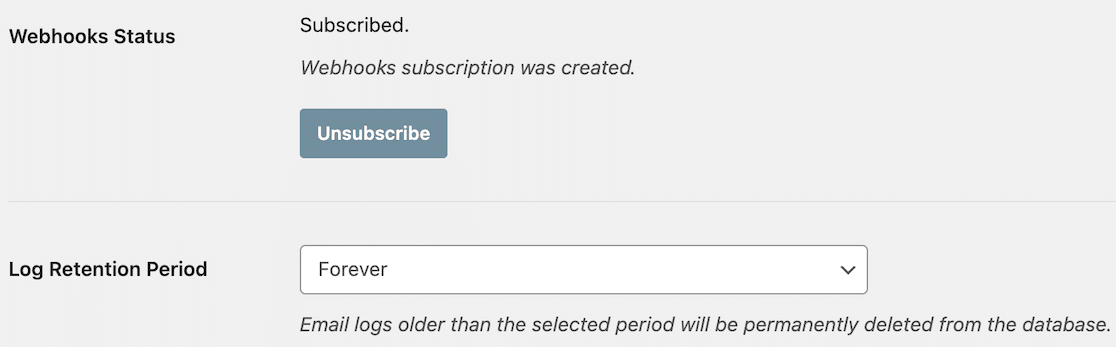
Una volta aggiornate queste impostazioni, la configurazione della registrazione delle e-mail attraverso la procedura guidata è terminata.
Utilizzo delle impostazioni del plugin per registrare tutto il contenuto delle e-mail
Se non si è utilizzata l'Installazione guidata all'inizio o se si desidera tornare indietro e apportare modifiche, è possibile utilizzare le impostazioni del plugin per impostare la registrazione delle e-mail.
Per prima cosa, accedere alla pagina delle impostazioni del plugin.

Ora fate clic sulla scheda Registro e-mail per aprire le impostazioni del registro e-mail di WordPress.

Scorrere la pagina verso il basso e selezionare la casella accanto a Registra contenuto e-mail.
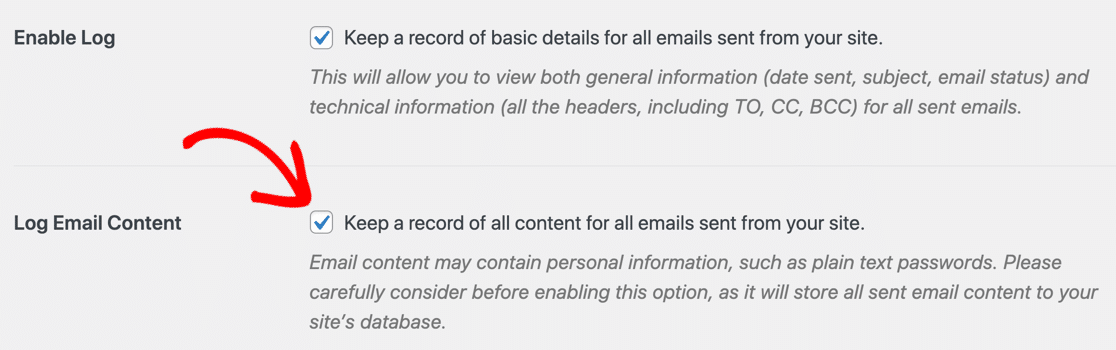
Ricordiamo che si tratta di un'opzione avanzata, quindi ci sono un paio di cose da tenere a mente:
- La registrazione del corpo delle e-mail salva il contenuto nel database di WordPress. Si consiglia di installare un plugin di sicurezza per WordPress con autenticazione a due fattori, in modo che il sito sia sicuro.
- Il vostro database crescerà. Nel corso del tempo, il vostro database di WordPress si ingrandirà man mano che registrerete il contenuto di tutte le e-mail inviate dal vostro sito web.
- Impostare un periodo di conservazione che corrisponda alla politica di conservazione dei dati della vostra organizzazione (conforme al GDPR / ePrivacy).
Per evitare problemi di spazio su disco, è possibile limitare le dimensioni del registro e-mail. Se si riduce il Periodo di conservazione del registro, i registri e-mail più vecchi verranno eliminati automaticamente.
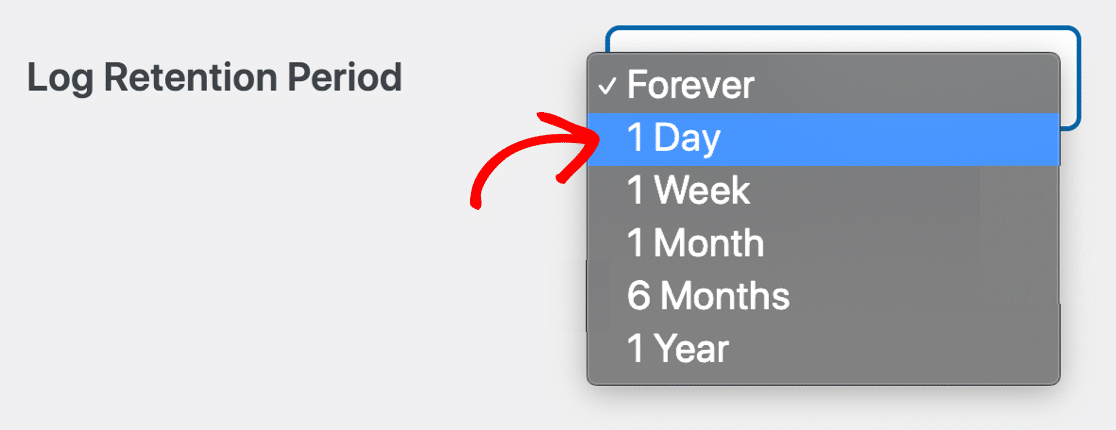
Ora diamo un'occhiata più da vicino al file di log all'interno della dashboard di WordPress.
3. Visualizzare i registri delle e-mail di WordPress
Ora che avete impostato i registri delle e-mail di WordPress, ogni e-mail inviata utilizzando l'opzione wp_mail() sarà registrato. Non è necessario utilizzare un plugin WordPress separato per questo, il che è ottimo perché si possono evitare conflitti tra i plugin che potrebbero influire sulla consegna delle e-mail.
Se il vostro provider di posta elettronica supporta tutti gli stati di cui abbiamo parlato, riporta anche lo stato di ogni e-mail: Inviato, Fallito e (se supportato) Consegnato.
Quando abbiamo installato il plugin, l'installazione guidata ha generato un'e-mail di prova, che sarà già presente nel registro. Se si desidera, è possibile generare altre e-mail di prova nel menu Strumenti.
Ora diamo un'occhiata ai log delle e-mail. Nel menu di amministrazione di WordPress, aprite WP Mail SMTP " Registro e-mail.
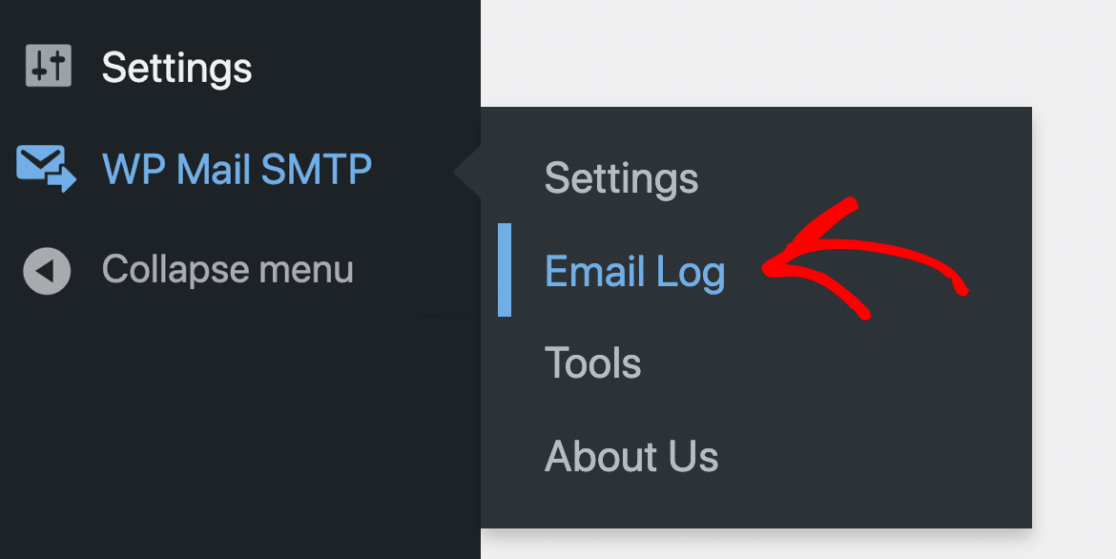
Poiché l'installazione è nuova, è possibile che non ci siano ancora molti registri da esaminare. Vi mostreremo come apparirà quando sarà in funzione da un po' di tempo.
Cominciamo a filtrare il registro per data. In questo esempio, vogliamo trovare tutte le e-mail fallite il 20 aprile.
Il registro delle e-mail di WP Mail SMTP ha un datepicker in alto che consente di visualizzare facilmente i file di registro per una data specifica o una serie di date.
Nell'immagine qui sotto, l'abbiamo utilizzata per cercare le e-mail inviate dal nostro sito web WordPress tra il 14 e il 21 aprile.
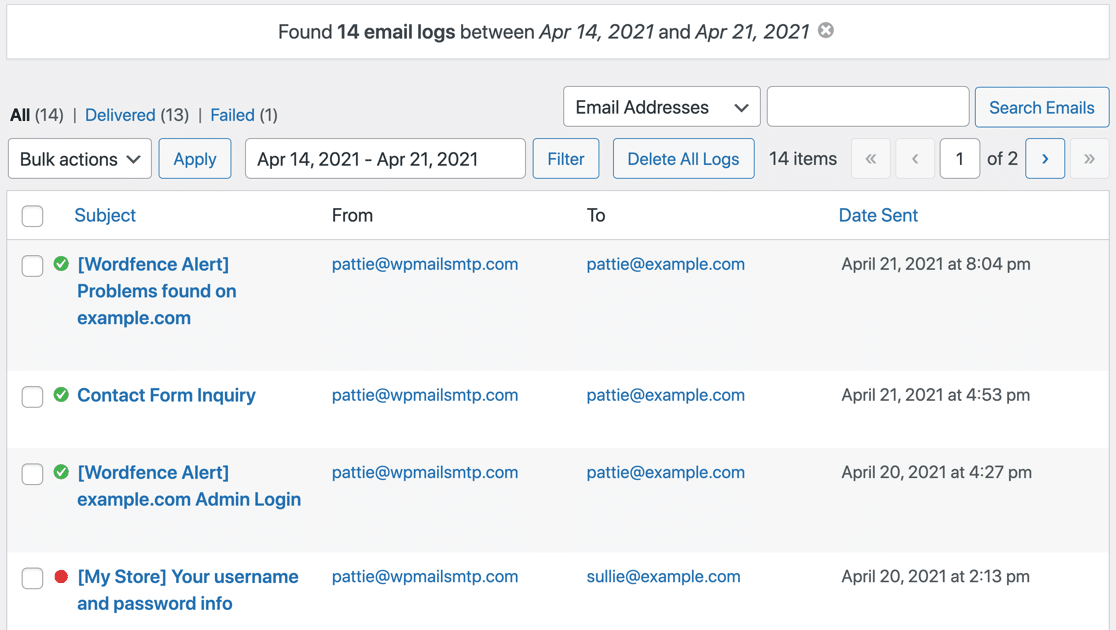
Poiché stiamo usando un mailer transazionale, possiamo vedere lo stato Delivered con un cerchio verde e un segno di spunta per le prime 3 e-mail, quindi sappiamo che hanno sicuramente raggiunto la casella di posta del destinatario.
Un'e-mail è contrassegnata da un punto rosso, quindi sappiamo che è fallita. Se si passa il mouse su questa riga, è possibile visualizzare le opzioni Visualizza registro o Elimina.
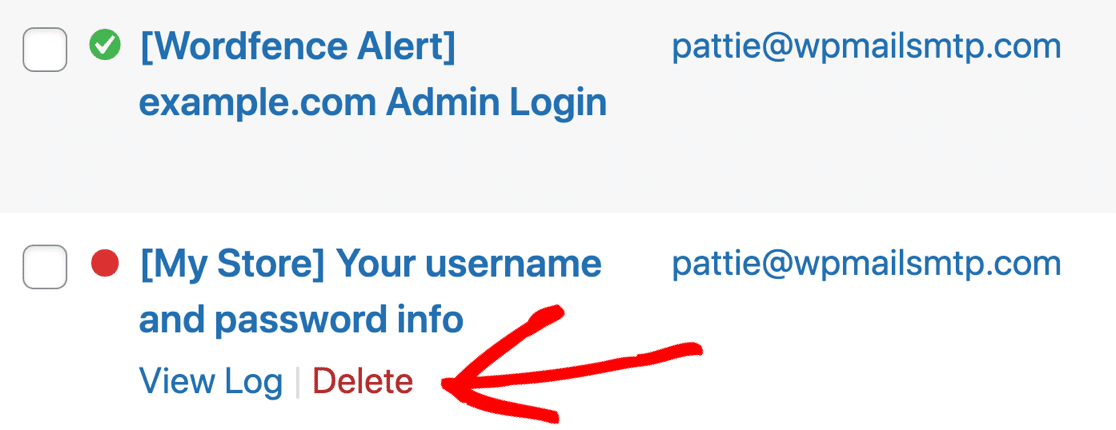
Fare clic su Visualizza registro per visualizzare ulteriori dettagli sull'e-mail registrata.
Dalla pagina del registro individuale è possibile:
- Stampare il registro delle e-mail o salvarlo in formato PDF.
- Esportare il registro come file CSV, EML o Excel.
L'esportazione come EML esporterà l'intero contenuto dell'e-mail, se l'opzione è attivata. Vi mostreremo come funziona nella prossima sezione di questo articolo.
Il registro delle e-mail indica anche quale plugin ha generato l'e-mail.
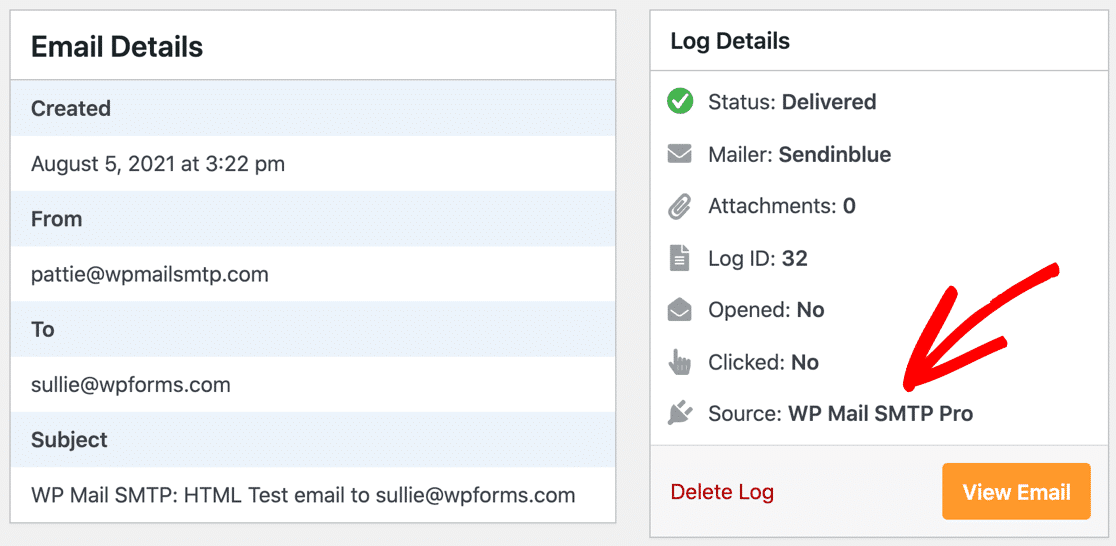
È possibile fare clic su Invia di nuovo per inviare di nuovo qualsiasi e-mail e personalizzare l'indirizzo A.
Questo può essere utile per inviare nuovamente le e-mail di attivazione di nuovi utenti e di reimpostazione della password.

In fondo al registro, il menu a tendina Dettagli tecnici mostra le intestazioni complete per una risoluzione più dettagliata dei problemi.
Possiamo anche vedere l'errore esatto restituito dal provider di posta elettronica:
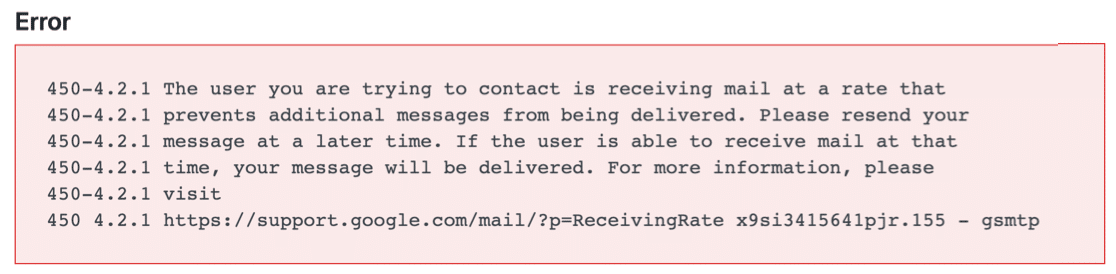
In questo caso, il destinatario stava ricevendo troppe e-mail e ha raggiunto il limite di ricezione di Gmail. Possiamo quindi essere certi che non si trattava di un problema del nostro provider di posta elettronica o delle nostre impostazioni.
Dalla pagina del singolo file di registro, è possibile stampare i file di registro in visualizzazione normale o compatta. La visualizzazione compatta è utile se si dispone di un file di registro di grandi dimensioni e si desidera risparmiare carta o ridurre le dimensioni del PDF.
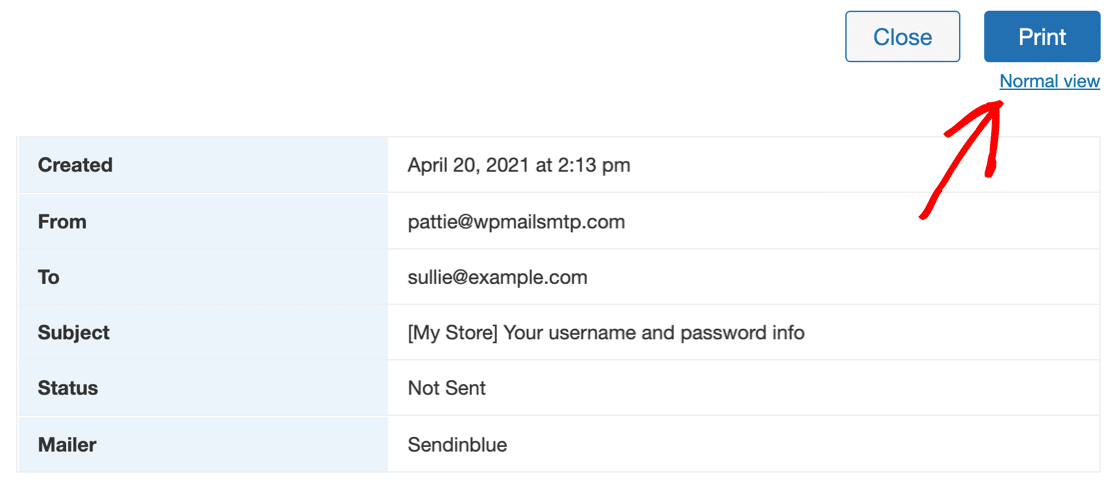
Tornando alla schermata principale dei log, vediamo gli altri modi per gestire i log delle e-mail di WordPress.
La barra di ricerca consente di restringere l'elenco dei registri e-mail. È possibile utilizzare più criteri di ricerca per continuare a filtrare l'elenco fino a trovare ciò che serve.
Ad esempio, abbiamo già filtrato per data. Quindi, possiamo cercare nell'Oggetto e nelle Intestazioni per vedere se ci sono altre e-mail con nome utente e password che non sono andate a buon fine durante la stessa settimana.
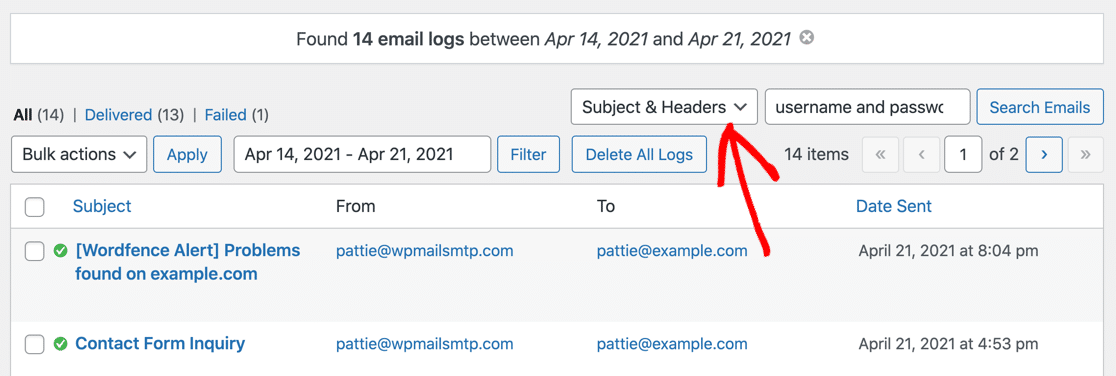
La nuova ricerca è combinata con la ricerca per data ed è possibile vedere entrambi i filtri nella riga sopra la schermata del registro.

È possibile fare clic sulle icone X per rimuovere qualsiasi parte della ricerca se si desidera ampliare i risultati.

Questi strumenti di filtraggio e ricerca consentono di trovare facilmente qualsiasi e-mail e di scoprire se è stata inviata e se è stata anche consegnata (se il vostro mailer supporta lo stato Delivered).
Andiamo avanti e vediamo come verificare se le vostre e-mail vengono aperte.
4. Tracciare le aperture e i clic delle e-mail
Ora che sapete con certezza che le vostre e-mail vengono consegnate, volete anche verificare se il destinatario sta effettivamente leggendo e interagendo con il messaggio.
WP Mail SMTP Pro non solo aiuta a registrare le e-mail di WordPress, ma va oltre per tracciare i tassi di apertura e di clic per ogni e-mail HTML inviata dal vostro sito.
Il monitoraggio delle e-mail di WordPress è particolarmente utile se vendete corsi online o inviate newsletter da WordPress.
Per prima cosa, accedere alla pagina delle impostazioni del plugin.

Ora fate clic su Registro e-mail in alto per aprire le impostazioni del registro e-mail di WordPress.

Scorrete verso il basso e attivate queste due impostazioni:
- Tracciamento delle e-mail aperte
- Tracciamento dei link di clic
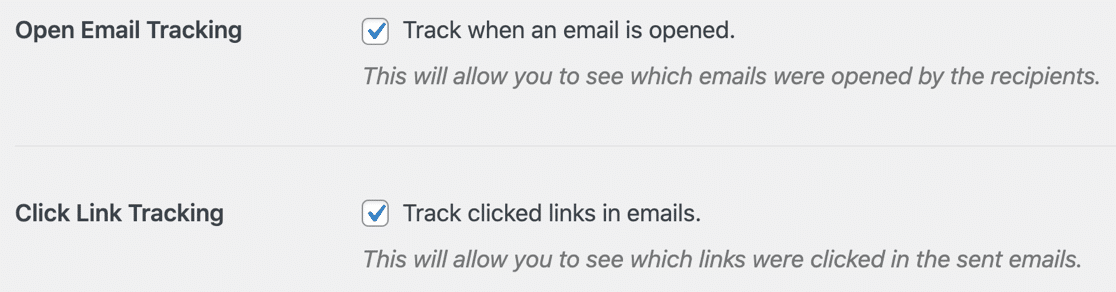
Ora sarete in grado di vedere i dati di tracciamento delle aperture e dei clic accanto a ogni singolo log delle e-mail.
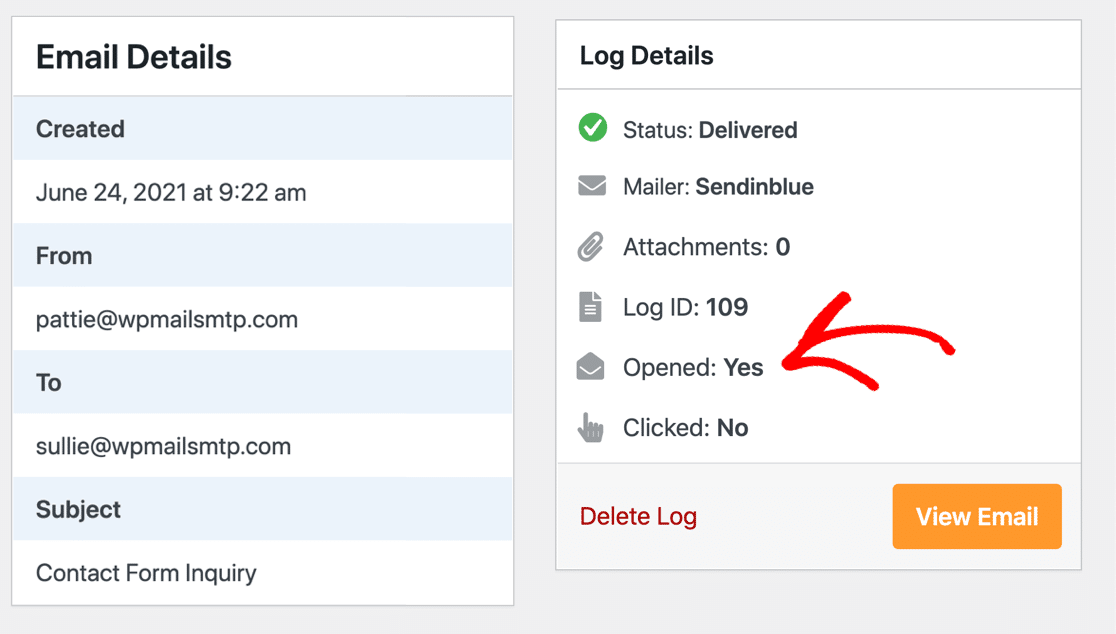
È inoltre possibile vedere una panoramica dalla schermata principale del registro delle e-mail.
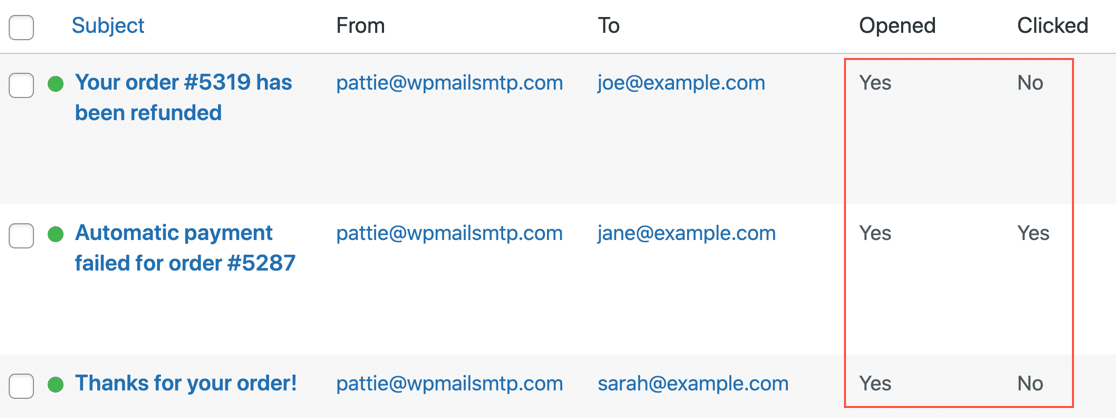
Se siete clienti Pro, potete ottenere i tassi di apertura e di clic completi nel vostro Rapporto e-mail.
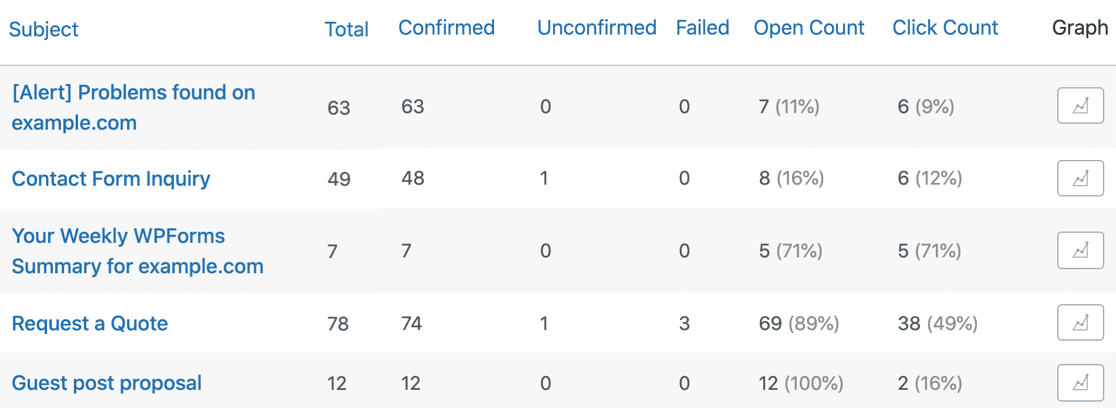
Tenete presente che il tracciamento delle aperture e dei clic si basa su un pixel di tracciamento. Ciò significa che funziona con la maggior parte delle e-mail HTML inviate da un sito WordPress live, ma potrebbe non funzionare con SMTP su localhost fino a quando non pubblicherete il vostro sito su Internet.
Dopo aver esaminato il tracciamento dei clic e delle aperture, analizziamo altri dati che possiamo registrare.
5. Allegati di registro inviati da WordPress
WP Mail SMTP Pro consente di salvare una copia degli allegati inviati dal vostro sito WordPress.
Ad esempio, se si inviano fatture in formato PDF utilizzando un plugin WooCommerce, è possibile salvare ogni fattura per poterla consultare.
Per farlo, si deve aprire nuovamente la pagina delle impostazioni SMTP di WP Mail. Poi cliccate su Registro e-mail in alto per aprire le impostazioni del registro e-mail come abbiamo fatto in precedenza.
Accertarsi di attivare tutte e 3 le opzioni:
- Abilitazione del registro
- Contenuto dell'e-mail di registro
- Salvare gli allegati
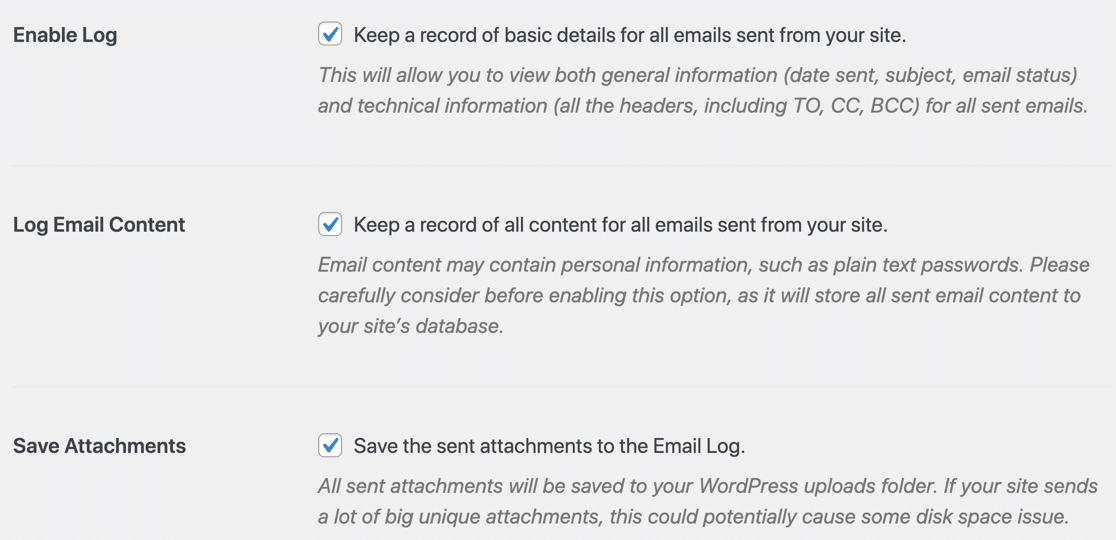
Ora ogni e-mail inviata dal vostro sito sarà salvata in WordPress insieme a tutti i file originariamente allegati.
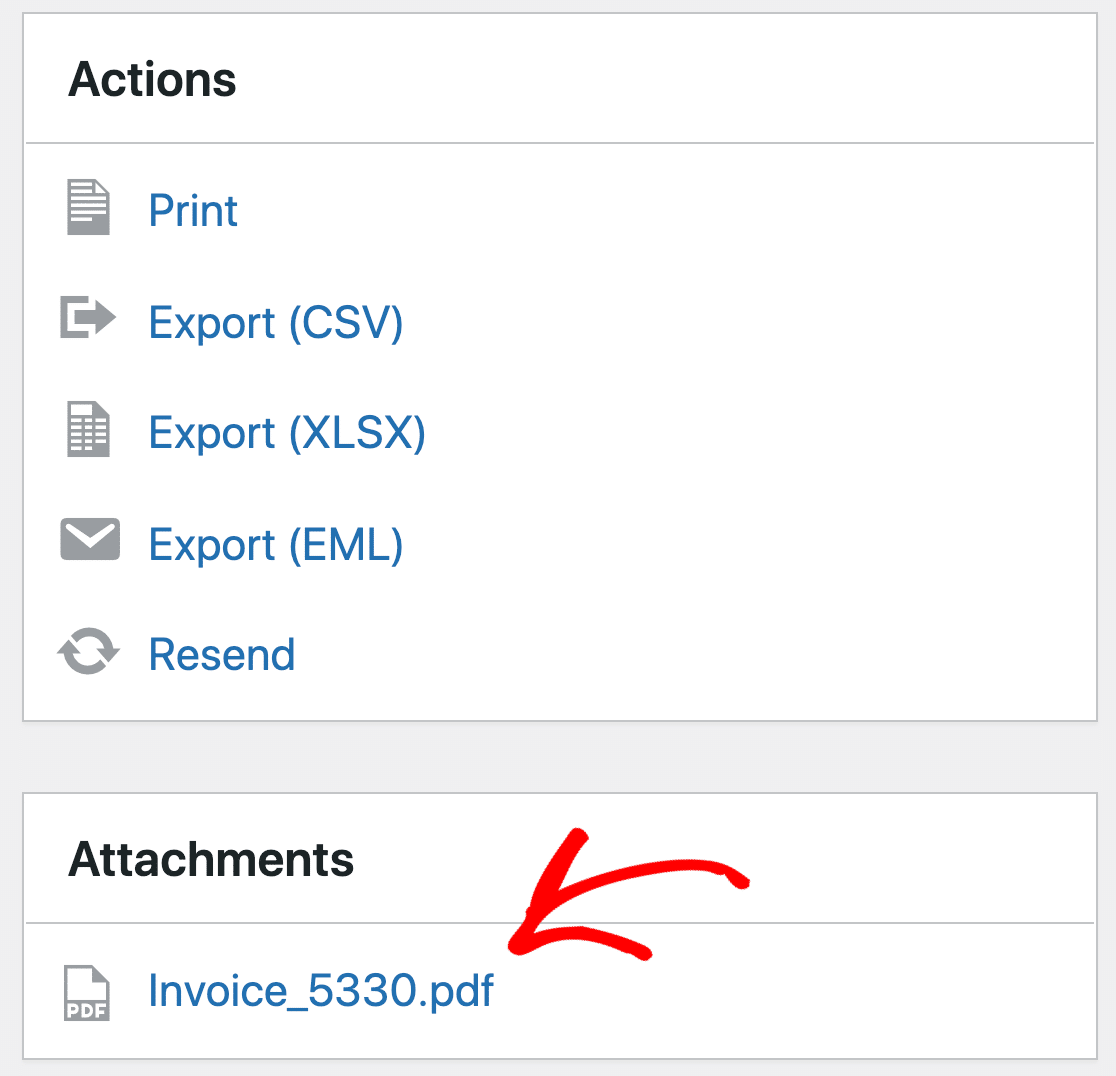
È possibile scaricare il file o inviare nuovamente l'e-mail per inoltrarlo.
Se lo si desidera, è anche possibile esportare i dati, come vedremo in seguito.
6. Esportazione dei registri delle e-mail di WordPress in CSV, EML o XLSX
Lo strumento di esportazione dei log delle e-mail di WP Mail SMTP consente di esportare i log delle e-mail e di personalizzare i campi inclusi nel file.
Questo è un modo fantastico per far uscire i dati di registrazione delle e-mail da WordPress in modo da poterli analizzare con altri strumenti e dashboard.
Ad esempio, si può monitorare la deliverability delle e-mail insieme all'attività del negozio WooCommerce, oppure creare report personalizzati per i clienti delle agenzie.
Per generare un file di esportazione Excel o CSV, andare su WP Mail SMTP " Strumenti.
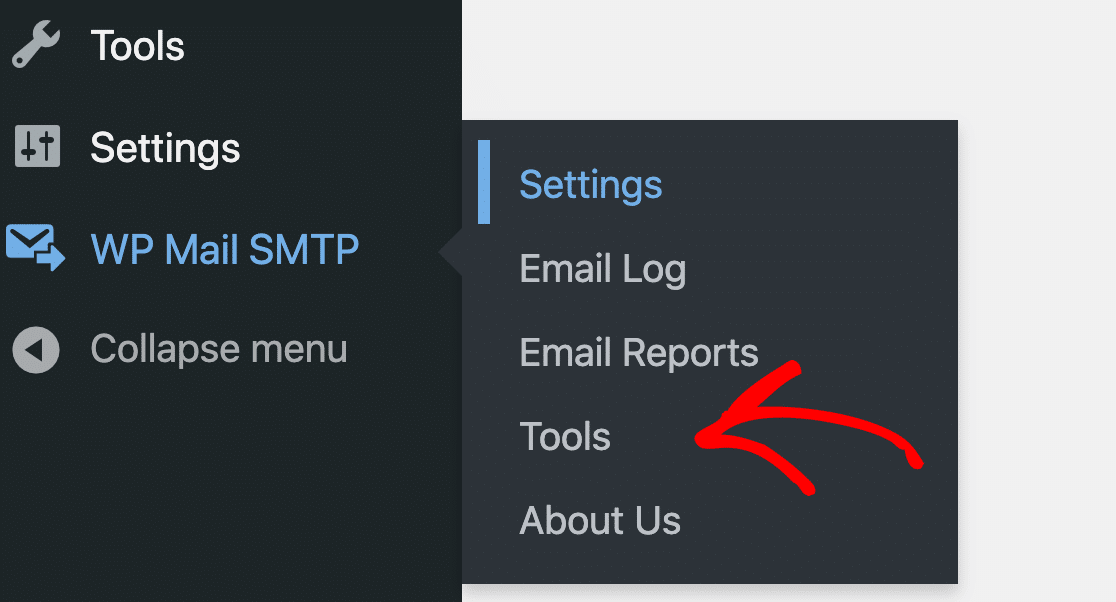
Dalle schede in alto, fare clic su Esporta.
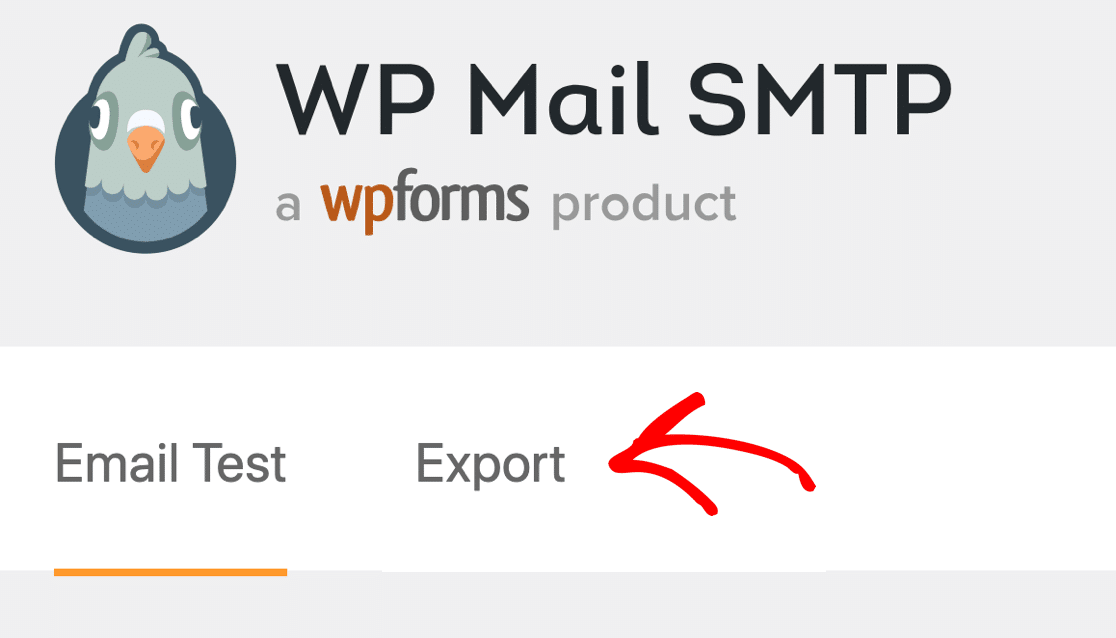
In alto, è possibile scegliere il formato del file e selezionare le informazioni di base da includere.
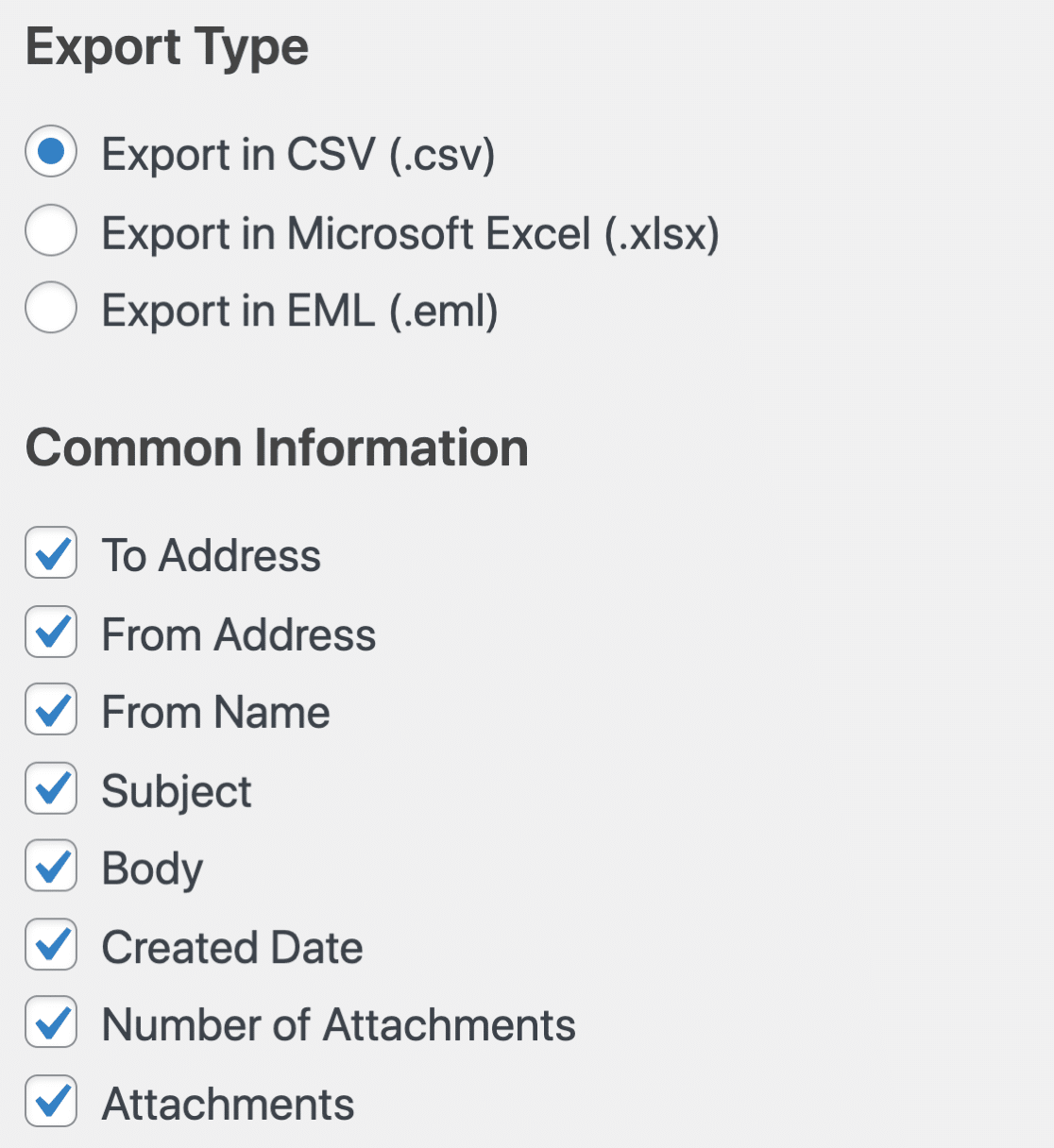
Di seguito, è possibile selezionare ulteriori informazioni e filtrare la ricerca.
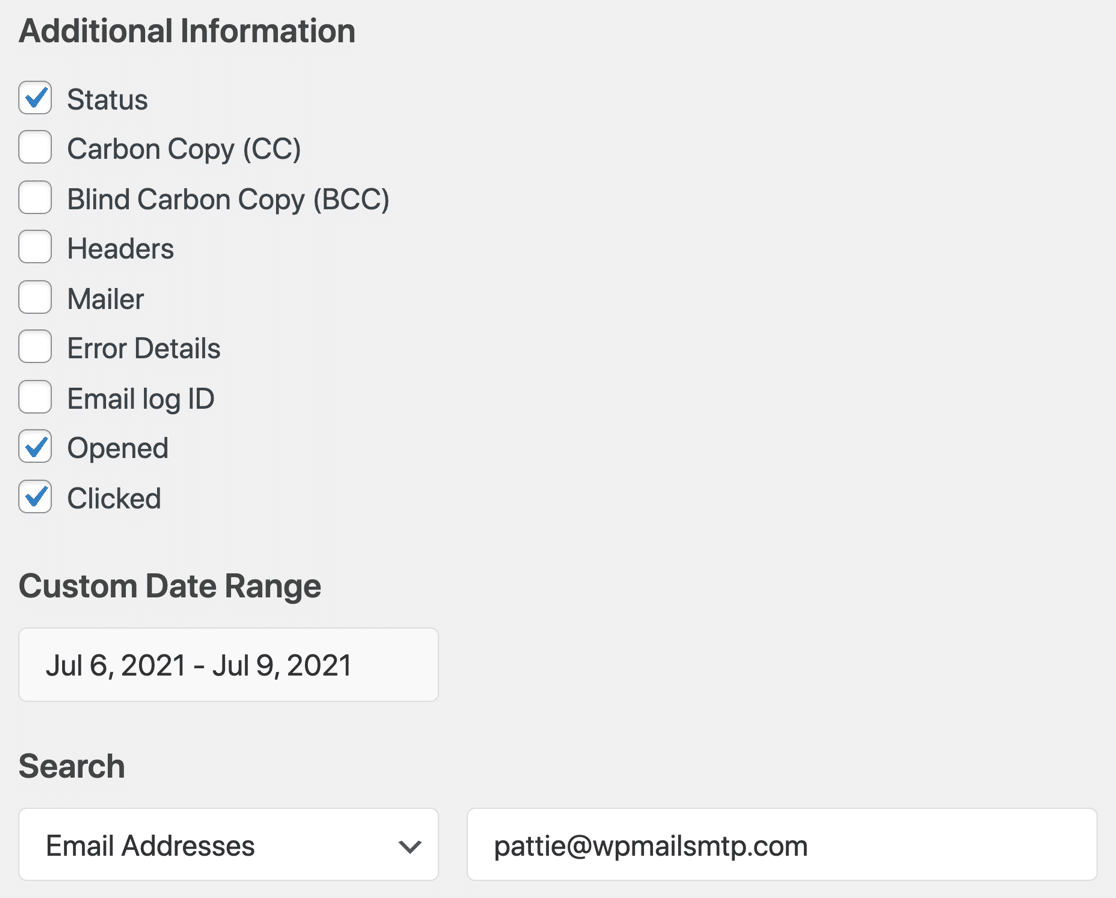
Quindi, in totale, un'esportazione XLSX o CSV del registro delle e-mail di WordPress può includere qualsiasi combinazione di questi campi:
| Informazioni comuni | Informazioni aggiuntive |
|---|---|
| Per affrontare | Stato |
| Dall'indirizzo | CC |
| Dal nome | BCC |
| Oggetto | Intestazioni |
| Corpo | Mailer |
| Data di creazione | Dettagli dell'errore |
| Numero di allegati | ID registro |
| Allegati | Aperto |
| Cliccato |
Inoltre, è possibile filtrare il file di esportazione in base ai seguenti criteri:
- Data esatta o intervallo di date
- Indirizzo e-mail
- Testo dell'oggetto o dell'intestazione
- Contenuto
Tenete presente che l'esportazione del Corpo o la ricerca del Contenuto funzionano solo se state registrando il contenuto delle e-mail inviate dal vostro sito.
E questo è tutto! Ora sapete come registrare le vostre e-mail su WordPress, in modo da poterne monitorare lo stato e generare i vostri report di deliverability.
Registrate ora le vostre e-mail di WordPress
Successivamente, inviare un'e-mail da un alias Gmail in WordPress
Ora che avete WP Mail SMTP, potete inviare le notifiche dei moduli di contatto da tutti gli alias Gmail che volete. È possibile utilizzare l'impostazione Forza da e-mail per utilizzare un'unica e-mail per tutto, oppure scegliere un alias predefinito e utilizzare gli altri quando necessario.
Indipendentemente dall'alias Gmail utilizzato, WP Mail SMTP aggiungerà automaticamente la giusta autenticazione.
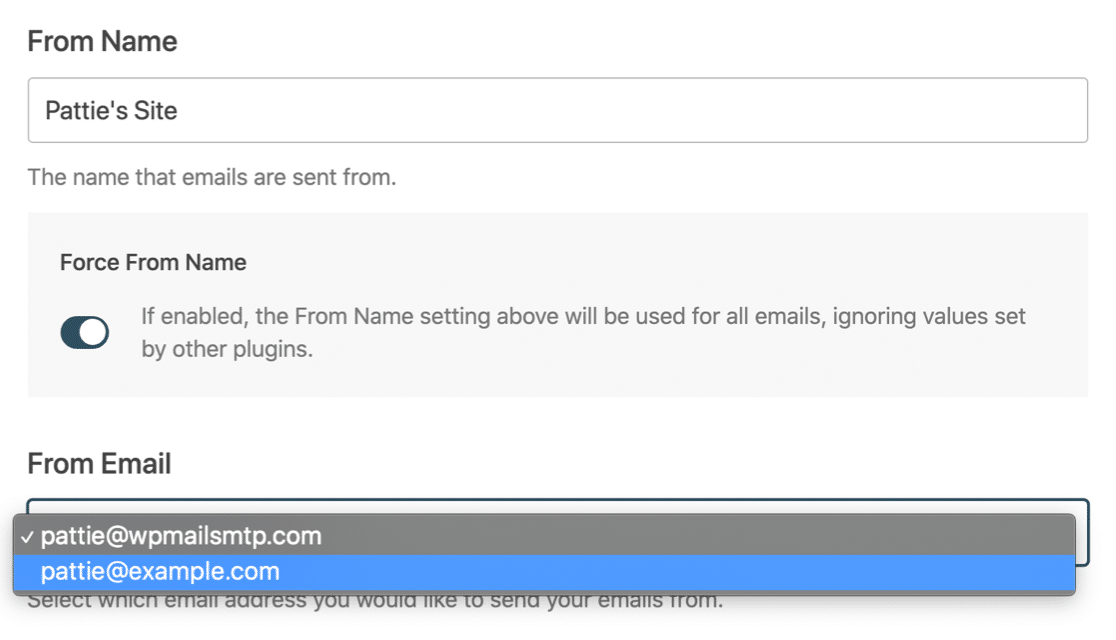
Per saperne di più su questa fantastica funzione, date un'occhiata a come utilizzare un alias Gmail in WordPress.
Inoltre, se state cercando di espandere le vostre funzionalità di posta elettronica su WordPress, consultate il nostro elenco dei migliori plugin di posta elettronica per WordPress.
Siete pronti a registrare le vostre e-mail? Siete pronti a correggere le vostre e-mail? Iniziate oggi stesso con il miglior plugin SMTP per WordPress. Se non avete il tempo di sistemare le vostre e-mail, potete ottenere l'assistenza completa di White Glove Setup come acquisto aggiuntivo e c'è una garanzia di rimborso di 14 giorni per tutti i piani a pagamento.
Se questo articolo vi è stato utile, seguiteci su Facebook e Twitter per altri consigli e tutorial su WordPress.